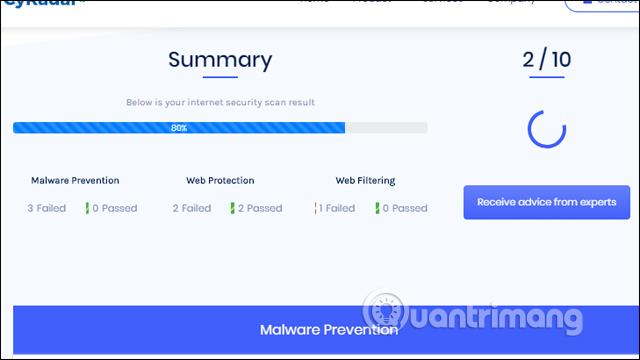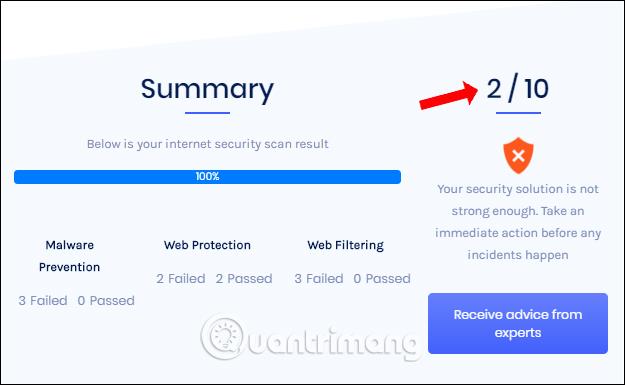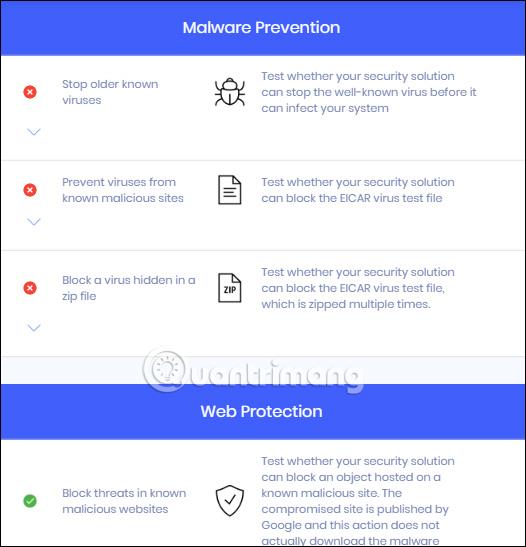Cyberangreb bliver meget mere sofistikerede, med mange forskellige angrebsmetoder og muligheden for at sprede sig hurtigt med en global rækkevidde. CyRadar Internet Security Check Tool er et værktøj til at kontrollere og evaluere evnen til at forhindre netværksangreb på computere i brug.
Følgelig vil værktøjet evaluere computerens sikkerhedsfunktioner og kontrollere, om det anvendte computernetværk virkelig er sikkert eller ej. Derfra vil brugerne kende den aktuelle status for computeren for omgående at levere computersikkerhedsmetoder . Værktøjet udfører 10 test, der dækker forebyggelse af malware, webbeskyttelse og webstedsfiltrering, for at give en endelig score for computersikkerhed. Artiklen nedenfor vil guide læsere, hvordan man bruger CyRadar Internet Security Check Tool til hurtigt at vurdere sikkerheden på et computernetværk.
Sådan bruger du CyRadar Internet Security Check Tool
Trin 1:
Brugere får adgang til linket nedenfor for at besøge hjemmesiden for CyRadar Internet Security Check Tool.
- https://cyradar.com/products/internet-shield/check/
Trin 2:
På startsidens grænseflade skal du klikke på knappen Tjek nu for at fortsætte med scanning og kontrol.
Inspektionsprocessen vil finde sted umiddelbart derefter. Vi vil se, at der er 3 testemner: Malwareforebyggelse, Webbeskyttelse og Webfiltrering. Kontrollens hastighed vil afhænge af den sikkerhedssoftware, du bruger på din computer, niveauet af sikkerhedskompleksitet og hastigheden på dit computernetværk .
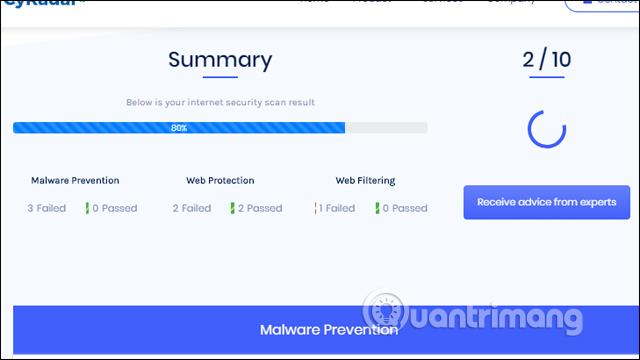
Trin 3:
Som et resultat vil brugerne se en vurderingsskala for testen med nødvendige meddelelser for at øge computersikkerheden. Som vist på billedet når computernetværket kun 2/10, hvilket betyder, at niveauet af computerbeskyttelse mod netværksangreb er meget lavt.
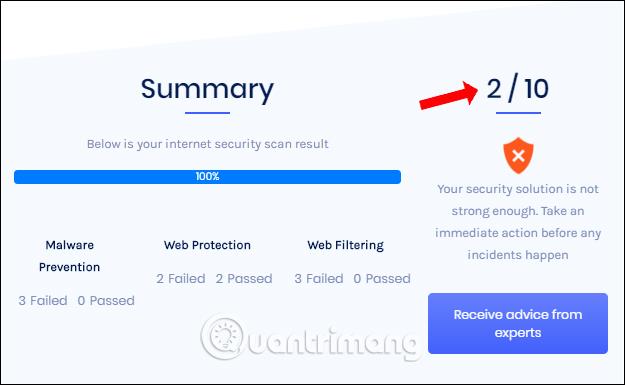
Nedenfor er en liste, der tydeligt viser, hvilke sikkerhedsdele din computer har problemer med. Så ud over at bruge standard Windows Defender- sikkerhedsprogrammet på computeren, skal brugerne bruge andre sikkerhedsmetoder såsom antivirusprogrammer , malware-blokeringsværktøjer osv.
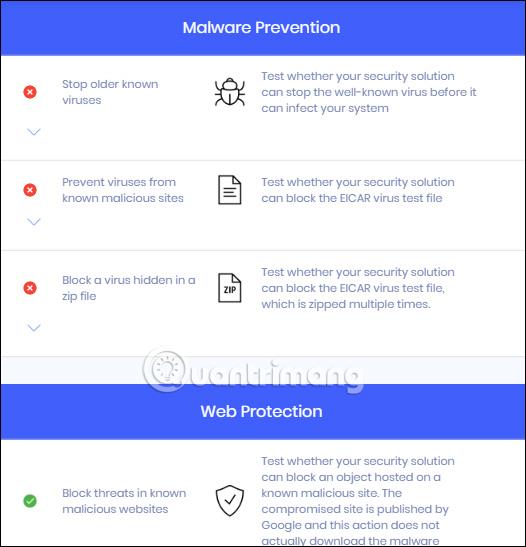
CyRadar Internet Security Check Tool giver en objektiv og hurtig vurdering af evnen til at forhindre ondsindede angreb og blokere phishing-websteder på din computer. Med den resulterende scoreskala vil brugerne kende den aktuelle status for enheden for at lave rettidige planer for at forbedre computersikkerheden.
Se mere:
Ønsker dig succes!